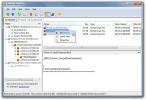Как да добавите области с активни действия към сензорен екран в Windows 10
Windows 10 е операционна система, която е създадена да работи на обикновен работен плот, но също така е предназначена да работи на таблети. Има само няколко избрани приложения, които са създадени за Windows 10, работещи на тъч устройство или a таблетка. Ако притежавате устройство с докосване, функциите за докосване на Windows 10 са най-вече това, което използвате. TouchTasks е приложение, което добавя области на действие към сензорен екран. Тези области, когато бъдат докоснати или щракнати, ще изпълняват всяко действие, което сте им задали.
TouchTasks обаче не е безплатно приложение, има 30-дневна безплатна пробна версия и има скромна цена от $ 4,99. Приложението е създадено за сензорен екран лаптоп или таблет, обаче, приложението казва, че все още можете да го използвате с устройство без сензорен екран. Приложението може да не работи толкова добре, ако използвате обикновена мишка или тъчпада, така че имайте това предвид. С нашите тестове установихме, че е невъзможно да се използва с мишка или сензорна подложка.
Области на действие на сензорен екран
Изтегли и инсталирайте TouchTasks. Ако сте на устройство със сензорен екран, можете да преминете през урока, който има приложението. Ако използвате приложението на обикновен лаптоп или десктоп, не можете да преминете през урока. Не е трудно да разберете как работи приложението
Областите на действие са предварително дефинирани. Приложението има пет различни области на действие и за да ги използвате, трябва да докоснете / докоснете ръба на екрана. В горната част има три зони за действие и по една от всяка страна. Отворете настройките на приложението и можете да изберете какво прави всяка област на действие.
Можете да отворите различни системни панели, напр. панелът за яркост, екранната клавиатура или многозадачният изглед, наред с други неща. Можете също да зададете зона за действие, за да изпълните клавишна комбинация или дори да отворите всяко приложение по ваш избор. Ако сте готови за него, можете основно да го използвате, за да стартирате петте си любими приложения.

Областите на действие обаче не могат да се променят, ако отидете в настройките на приложението, ще можете да увеличите или намалите зоната на действие. Размерът на зоните е зададен на групи, т.е. трите области в горната част са една група, а двете зони отстрани са втората. В същия този прозорец ще видите, че има няколко теми, които можете да зададете и за приложението.

Най-общо казано, ние съветваме да не използвате приложението с устройство без сензорен екран. Там просто не реагира. За сензорните екрани това ще направи вашето устройство много по-лесно за използване.
Търсене
скорошни публикации
Създайте пряк път на програми, които да стартирате с дефинирана CPU Affinity [Windows]
Има програми, които могат да използват повече от една системна сърц...
Как да промените папката със скрийншоти Steam на Windows 10
Игрите и геймплеят вече се излъчват на живо. Има платформи, които с...
Възстановяване на всички видове изтрити файлове с възстановяване на Pandora
Всеки път, когато изтриете файл от устройство за съхранение в памет...

![Създайте пряк път на програми, които да стартирате с дефинирана CPU Affinity [Windows]](/f/ee54f905c17e6faf51e6b094a7e3b0cf.jpg?width=680&height=100)